▣윈도우10&11에서 "휴대폰과 연결" 앱 삭제 방법+ Power Shell 명령어를 CMD관리자 권한으로 실행하기
목차
개요
요즘 사용 중인 윈도우10과 11에는 스마트폰과 연결해서 편리하게 사용할 수 있도록 해 주는 앱이나 프로그램들이 많이 개발되어 있을 겁니다.
그런 기능들이 개인용 컴퓨터 사용자에게는 유용하지만, 회사나 기업, 관공서 등 보안에 민감한 곳에서는 아무래도 그런 기능들 때문에 내부 자료가 스마트폰을 통해서 외부로 유출된다던지 하는 문제점들이 발생될 수 있기에, 윈도우와 스마트폰을 연결하는 앱을 NAC(Network Access Control) 솔루션이나 보안툴로 해당 앱의 실행을 차단하거나, 아애 마스터 이미지 작업시에 MS Store를 삭제하거나 보안에 취약한 해당 앱들을 삭제한 상태로 사용하게 되는 곳이 많이 있을 겁니다.
제가 근무하는 곳에서도 보안 취약점으로 확인 된 "휴대폰과 연결" 앱을 기존 마스터 이미지에서는 시작프로그램에서 삭제하거나 사용안함으로 변경을 해 놓았지만, 그렇게만 해 두었을 경우에는 언제든지 사용자가 설정을 변경해서 사용이 가능하게 됨으로 이번에 아애 "휴대폰과 연결" 앱을 윈도우에서 삭제를 하기로 했습니다.
이미 사용중인 사용자들의 경우 개인에게 공지해서 직접 삭제하도록 명령어를 메신저로 전달하면 되겠지만....
그런 방법의 경우 협조율이 낮아서 NAC솔루션에 있는 기능을 활용해서 파일을 자동 배포 후에 윈도우 시작시 1회 자동실행하도록 설정을 해서 정책을 적용하면, 왠만한 사용자들의 기존 설치된 해당 앱을 무난히 번거로움없이 삭제를 할 수 있게 됩니다.
위 방법으로 적용하기 위해서 "휴대폰과 연결" 앱을 윈도우에서 CMD 명령어 방식으로 삭제하는 방법을 검색해 보면서 테스트를 해 보니...약간의 팁이 필요함을 알게 되었고, 저와 같은 환경을 겪는 분들을 위해서 그리고 제가 또 기억하기 위해서 이번 포스팅으로 기록을 남기려고 합니다.
● 윈도우에서 MS Store 용 앱을 삭제하는 방법
1. MS Store에서 해당 앱을 삭제
2. 윈도우 설정-앱 및 기능에서 검색 후 삭제

3. Windows PowerShell 을 관리자 권한으로 실행해서 명령어를 수동으로 입력해서 삭제

●PowerShell 명령어
1) 휴대폰과연결 앱 삭제
Get-AppxPackage Microsoft.YourPhone -AllUsers | Remove-AppxPackage
2) 휴대폰과 연결 앱 설치
Get-AppXPackage Microsoft.YourPhone -AllUsers | Foreach {Add-AppxPackage -DisableDevelopmentMode -Register "$($_.InstallLocation)\AppXManifest.xml"}
3) MS Store 앱 삭제
get-appxpackage *WindowsStore* | remove-appxpackage
4) MS Store 앱 설치
Get-AppXPackage *WindowsStore* -AllUsers | Foreach {Add-AppxPackage -DisableDevelopmentMode -Register "$($_.InstallLocation)\AppXManifest.xml"}
5) MS Store 기본앱 복구 및 모두 재설치
Get-AppXPackage -AllUsers | Foreach {Add-AppxPackage -DisableDevelopmentMode -Register “$($_.InstallLocation)\AppXManifest.xml”}
6) MS Store 기본앱 모두 삭제 ?
Get-AppxPackage -AllUsers | Remove-AppxPackage
*위 명령어를 잘 보시면
앱 삭제는
Get-AppxPackage [여기에 삭제원하는 앱 이름, 안 적으면 모두해당됨 ] -AllUsers | Remove-AppxPackage
앱 설치는
Get-AppXPackage [여기에 설치원하는 앱 이름, 안 적으면 모두해당됨 ] -AllUsers | Foreach {Add-AppxPackage -DisableDevelopmentMode -Register "$($_.InstallLocation)\AppXManifest.xml"}
대충 이런 구조인 거 같습니다.
MS Store 앱의 경우 위에 설명한 PoowerShell 명령어를 이용해서 삭제 및 설치가 가능합니다.
명령어가 규칙적임으로 각 개별 앱의 설치와 삭제는 앱 이름을 확인하신 후 위 명령어에서 앱이름만 고쳐 주시면
각 앱을 개별적으로 삭제 및 재설치가 가능합니다.
일부 검색된 설명들에서는 휴대폰과 연결 앱은 MS Store에서 검색해서 재 설치하면 된다고 되어있지만,
저는 검색이 안되네요. 그래서 휴대폰과 연결 앱 설치 명령어도 응용해서 위에 올려 놓았습니다.

4. CMD 명령실행 배치파일을 만들어서 CMD파일 실행 시 자동으로 삭제 되도록 만듬
위 1~3번의 방법은 무난히 누구나 진행이 가능합니다.
저의 경우에는 위에서 설명했듯이 4번의 방법이 필요하여 검색해보고 시행착오 끝에 성공하게 되어서 포스팅으로 설명을 올려 봅니다.
● CMD 배치파일로 휴대폰과 연결 앱 삭제하기
일반적인 윈도우 명령어를 실행하는 방법과는 다르게 MS Store앱 인 "휴대폰과 연결" 앱의 삭제는 윈도우 파워셀을 이용해야만 정상적인 삭제가 가능합니다.
또한 파워쉘을 관리자권한으로 실행해 줘야지 어떠한 윈도우 환경에서도 무난히 삭제가 가능합니다.
이제 이 파워셀 명령어를 CMD 창에서 실행될 수 있도록 만들어야 합니다.

구글링 해 본 결과 파워셀 명령어를 CMD창에서 실행하기 위해서는 CMD창이 관리자 권한으로 실행되어야 하고,
파워셀 명령어 ( 휴대폰과 연결 앱 삭제 명령어)는 CMD내부에 배치파일 형식으로 넣어서는 실행이 불가능 하며,
반드시 PS1이라는 확장명을 가진 스크립트 파일을 생성해서 CMD 배치파일에서는 파워셀을 실행해서 PS스크립트 파일을 불러오는 방식으로 생성해 주어야 정상적인 삭제가 가능했습니다.
먼저 PS1 스크립트 파일을 만들어야 합니다.
간단합니다. 메모장에서 "휴대폰과 연결" 앱을 삭제하는 명령어만 입력 해 준 후 PS1확장자명으로 저장을 해 주시면 됩니다.
Get-AppxPackage Microsoft.YourPhone -AllUsers | Remove-AppxPackage

또는 아래 화면처럼 윈도우파워셀 ISE를 실행해서 위 명령어를 넣어서 테스트로 해 보고 PS1확장자로 저장 해 주셔도 됩니다. 편한 걸 사용하시면 됩니다. ISE에서는 파워셀 명령어 실행 테스트도 가능합니다.

그리고 이어서 메모장을 열어서 그 안에 아래 순서대로 배치파일을 입력 해 주신 후 "파일명.CMD" 로 저장해 주시면 됩니다.
@echo on
if not "%1" == "am_admin" (powershell start -verb runas '%0' am_admin & exit /b)
cd\
cd C:\전산실\store
powershell.exe .\phonelink_removePS.ps1
pause
@echo on ▶ 명령어가 실행되는 모습을 보여줍니다. 이건 차후에 off로 변경 하시면 됩니다.
if not "%1" == "am_admin" (powershell start -verb runas '%0' am_admin & exit /b)
▶ 이 라인이 CMD창을 무조건 관리자권한으로 실행 해 주도록 만들어 주는 명령어 입니다.
cd\
cd C:\전산실\store
▶ 파워셀명령어의 경우 반드시, 실행되는 PS1파일과 같은 경로에서 실행되어야 정상적으로 먹힙니다.
그래서 위에서 처럼 PS1파일이 있는 경로로 위치 변경을 해 주는 명령 라인을 추가해 주었습니다.
이게 추가되지 않으면 어떤 윈도우에서는 잘 되고, 또 어떤 윈도우 환경에서는 아래 빨간색으로 오류가 뜨면서 안됩니다.
저의 경우는 CMD파일과 PS1파일을 C:\전산실\Store 폴더로 배포를 해서 자동실행하려하기 때문에 경로에 "한글"폴더명이 들어갑니다. 이런 경우에도 CMD파일을 저장할 때 ANSI형식으로 저장 해 주어야지 윈도우에서 작 먹힙니다. UTF-8 인코딩으로 하면 한글이 깨져서 인식이 안됩니다.
powershell.exe .\phonelink_removePS.ps1 ▶ 휴대폰과연결 앱을 삭제하는 파워셀 명령어가 들어가 있는 PS1스크립트 파일명을 지정 해 줍니다. PS1 파일명 앞에 .\ (역슬레시 = ₩) 를 넣어준 것은 현재 파워셀명령(PowerShell.exe)이 실행되는 경로 "C:\전산실\Store"와 PS1파일이 같은 경로에 있기 때문에 같은 경로를 의미하는 .\ 를 붙여 준 겁니다.
[ ex)바로 위는 ..\ ]
pause ▶ 명령어가 잘 실행되었는지를 확인하기 위해서 넣어 줍니다. 이 건 나중에 빼 주면 됩니다.
● CMD로 파워셀 명령어 실행 시 문제해결 방법
★문제해결1: PS1파일과 PowerShell.exe 명령이 실행되는 경로 설정이 정상적으로 되지 않은 경우 아래와 같은 오류가 발생됩니다.
' ' 용어가 cmdlet, 함수, 스크립트 파일 또는 실행할 수 있는 프로그램 이름으로 인식되지 않았습니다. 이름이 정확한지 확인하고 경로가 포함된 경우 경로가 올바른지 검증한 다음 다시 시도하십시오.

위 캡처를 보시면 C:\>Powsershell.exe .\phonelink_removePS.PS1 파일이 실행되는 위치가 C:\ 로 되어있어서 발생되는 오류로 확인됩니다. 위에서는 한글 이름이 깨져서 CD 명령어가 먹히지 않았기에 발생되는 오류입니다.
한글이 잘 인식되도록 해 주시면 됩니다.
★문제해결2: 파일이 실행되는 경로에 저 처럼 한글폴더명이 있을 경우에는 반드시 CMD 파일 저장 시 인코딩을 ANSI형식으로 저장을 해 주셔야지 CMD창에서 한글이 잘 인식됩니다. UTF-8로 하면 한글이 깨짐으로 위에서 처럼 한글폴더를 인식 하지 못합니다.
실행할 CMD파일 생성시에 파일명은 알아보기 쉽도록 연관되는 이름을 지정해 주시면 됩니다.

인코딩을 ANSI형식으로 지정하고 저장 후 실행하면 아래와 같이 한글이 잘 인식 됩니다.

★문제해결3: 일부 윈도우 환경의 경우 위 CMD파일을 사용하여 실행할 경우 간혹 아래와 같은 오류가 발생되는 윈도우 들이 있을 수 있습니다.
이런 경우는 해당 윈도우 환경의 PowerShell 보안/권한/설정 관련 오류로 보입니다.
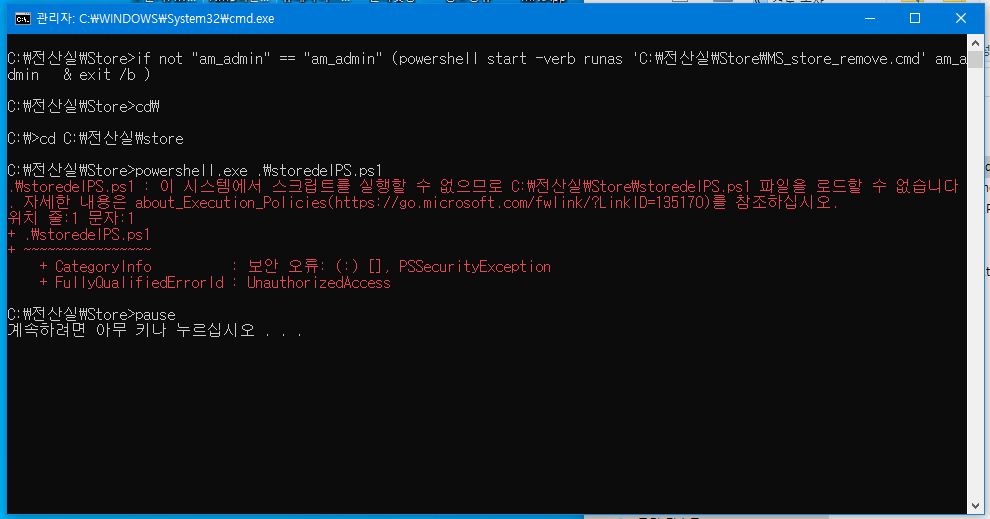
위와 같은 오류가 발생되는 경우에는 보안/권한 설정 관련 명령어 라인을 CMD에 추가 해 주시면 해결됩니다.
파워셀 보안설정 관련설명은 MS설명링크를 참고 바랍니다.
위 설명링크를 보시면 파워셀에서 스크립트 파일을 실행하는 보안설정이 있습니다.
아래 명령어 라인을 CMD에 추가 해 주시면 강제실행권한으로 변경해서 위 문제를 해결 할 수 있습니다.
powershell Set-ExecutionPolicy -ExecutionPolicy RemoteSigned
powershell Set-ExecutionPolicy -ExecutionPolicy RemoteSigned
@echo on
if not "%1" == "am_admin" (powershell start -verb runas '%0' am_admin & exit /b)
powershell Set-ExecutionPolicy -ExecutionPolicy RemoteSigned
cd\
cd C:\전산실\store
powershell.exe .\phonelink_removePS.ps1
pause
★문제해결4: 이미 휴대폰과 연결 앱이 삭제 된 윈도우에서는 아래와 같은 오류가 뜹니다.
이 경우는 이미 삭제가 된 경우임으로 참고 바랍니다.

●휴대폰과 연결 앱이 삭제된 경우에는 작업관리자-시작프로그램 목록에서 보이지 않습니다.


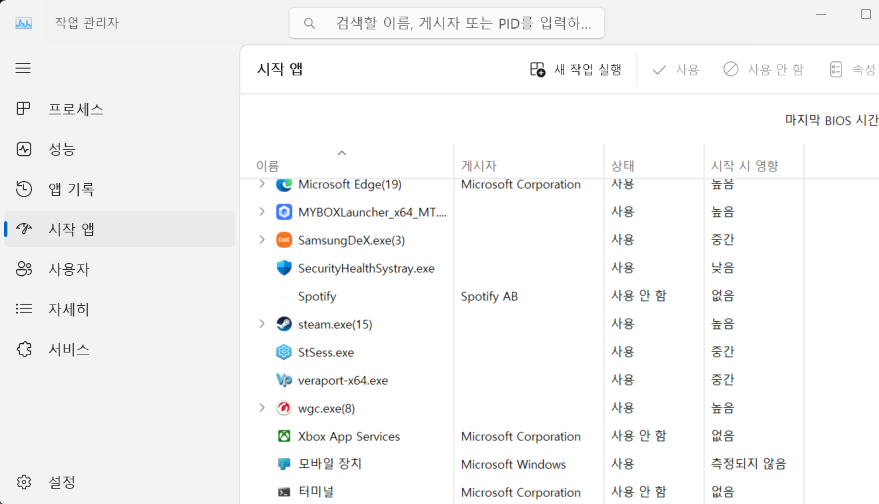



● 위와 같이 CMD파일과 PS1파일을 만들고 두 파일을 같은 폴더(저의 경우는 배포할 경로 "C:\전산실\Store ")에 저장한 후
CMD파일 실행 시 관리자권한으로 실행되면서 파워셀 명령도 정상적으로 실행이 되는지 테스트 해 봤습니다.
위 규칙을 적용해서 MS Store앱 삭제/설치 CMD 파일과 PS1 파일도 만들었습니다. 첨부합니다.
위에서 언급한 문제해결3의 권한변경 명령라인까지 추가해서 몇 몇 윈도우 환경에서 테스트 해 본 결과 무난히 잘 실행되는 것을 확인 했습니다. 수정된 파일로 변경해서 다시 올립니다.

*일부 윈도우 설치환경에 따라서 오류발생되는 내용이 다르니 문제원인을 파악해서 조치 해 주시는 게 중요합니다.
사용자계정컨트롤(UAC) 관련 설정에 따라서도 발생되는 문제가 다르니 배포하고자 하는 윈도우 환경중에서
UAC환경 또한 확인 해 주시기 바랍니다. 아래 포스팅 참고 바랍니다.
여러분 윈도우의 사용자계정컨트롤(UAC) Off 설정은 잘 되시나요?
▣ 여러분 윈도우의 사용자계정컨트롤(UAC) Off 설정은 잘 되시나요? 목차 개요 윈도우 사용자라면 사용자계정컨트롤 설정(이하 UAC:User Account Control)이라고 많이 들어봤을 겁니다. 또한 이걸 끄면
sihloh4me.tistory.com
● CMD로 파워셀 명령어 실행 테스트
★MS Store 앱 삭제 실행 : MS_Store_remove.cmd 실행
CMD명령이 관리자 권한으로 실행되면서 파워셀 명령도 관리자권한으로 실행이 되는 모습을 볼 수 있습니다.
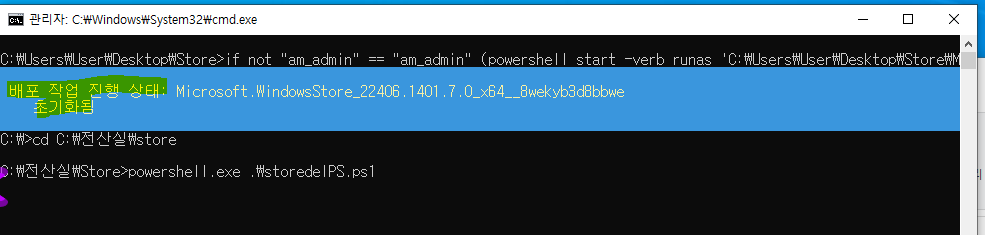
MS Store앱이 삭제 되었습니다.

★MS Store 앱 설치 실행 : MS_Store_add.cmd 실행

삭제 된 MS Store 앱이 다시 설치되었습니다.

● NAC 으로 배포해서 자동실행하기
사용하는 NAC 제조사에서 배포하는 메뉴얼을 참고 하셔서 배포하시면 됩니다.
보안상 NAC 배포방법은 여기에 올리지는 못하고 제조사 메뉴얼 링크로 대체 합니다.
NAC 솔루션으로 점유율이 높은 Genain NAC 제조사 사이트의 메뉴얼 링크
● 이지클린 프로그램을 이용한 앱 삭제 및 재설치
https://ezclean-lab.tistory.com/932
윈도우즈 10(Windows 10) 기본앱 제거 방법
윈도우즈 10(Windows 10) 기본앱 제거 방법 윈도우 10 운영체제가 데스크톱과 노트북 구별없이 하나의 버전으로 설치를 하기 때문에 안드로이드 기본앱처럼 데스크톱에서 전혀 사용하지 않는 앱들
ezclean-lab.tistory.com
https://ezclean-lab.tistory.com/915
윈도우 10 기본 앱 복구
윈도우 10 기본 앱 복구 윈도우 10을 설치하게 되면 기본적으로 설치가 되는 앱이 있습니다. 아래 표시를 해놓은 것 외에도 내부적으로 보이지 않는 시스템 앱까지 모두 합하면 약 95개 정도의 앱
ezclean-lab.tistory.com
'IT관련문제해결' 카테고리의 다른 글
| INACCESSIBLE BOOT DEVICE 오류발생 시 조치 방법 (0) | 2024.11.27 |
|---|---|
| 윈도우10 & 11 MS스토어 앱 오프라인 설치패키지파일 다운받는 방법 (0) | 2024.11.26 |
| 아이나비 블랙박스 부팅불,먹통 조치방법-SD카드 포멧 및 펌웨어 업그레이드, 아이나비 홈페이지 파일 다운 안 됨 브라우저 설정 조치법 (0) | 2024.04.15 |
| 여러분 윈도우의 사용자계정컨트롤(UAC) Off 설정은 잘 되시나요? (0) | 2024.04.04 |
| Thunderbolt(TM) Controller - 466D 장치드라이버 설치오류 수정하기 (0) | 2024.03.30 |




